
Sebelumnya baca tahap pertama : Mengkonfigurasi Database MySQL Pada Amazon Aurora - I
4. Aktifkan akses jaringan klien ke Klaster Tanpa Server
Pada tahap ini akan mengaktifkan akses jaringan dari lingkungan Cloud9 ke Klaster DB Tanpa Server . Untuk menyelesaikan tugas ini, akan menambahkan grup keamanan yang ditugaskan ke MyCloud9Env sebagai sumber lalu lintas untuk grup keamanan yang ditugaskan ke MyClusterName. Grup keamanan adalah firewall virtual yang mengontrol lalu-lintas jaringan di jaringan.
4.1. Untuk lebih memudahkan navigasi, masuk ke Konsol Web AWS dalam tab browser lain dengan mengklik menu atas, pilih Layanan lalu ketik VPC di menu pencarian dan pilih VPC dari daftar.

4.2. Pada halaman Dasbor VPC, di navigasi kiri pilih Grup keamanan.
Di kolom Nama Grup, cari grup keamanan yang berawalan aws-cloud9-MyCloud9Env. Catat ID Grup dari grup keamanan ini. Pada layar ke kanan, dapat mencatat grup keamanan yang berakhiran 7431. ID Grup akan berbeda dengan yang digambarkan di tangkapan layar ini.

4.3. Dalam daftar grup keamanan, pilih grup keamanan yang berawalan RDS-Launch-Wizard.
Lalu pilih tab Aturan Inbound. Lalu pilih Edit.

4.4. Di tab Aturan Inbound, pilih Tambahkan aturan lain. Di kolom Jenis, pilih MySQL/Aurora (3306) dari daftar menurun. Lalu klik ke dalam bidang kolom Sumber dan daftar menurun akan muncul. Pilih ID Grup keamanan yang dicatat . Lalu pilih Simpan.
Pada layar ke kanan, dari daftar dapat memilih grup keamanan yang berakhiran 7431. ID Grup spesifik akan berbeda dengan yang digambarkan di tangkapan layar ini.

5. Sambungkan ke Klaster DB Tanpa Server Aurora
5.1. Beralih kembali ke jendela browser MyCloud9Env.
Di tab termimal bash dalam MyCloud9Env, ketik perintah berikut. Ganti titik akhir nama pengguna dan database Master dengan nilai-nilai dalam perintah dan tekan Enter.
mysql --user=[your Master username] --password -h [your database endpoint]
Saat diminta, masukkan kata sandi Master Anda dan tekan Enter.
maka terhubung ke klaster DB Tanpa Server MyClusterName
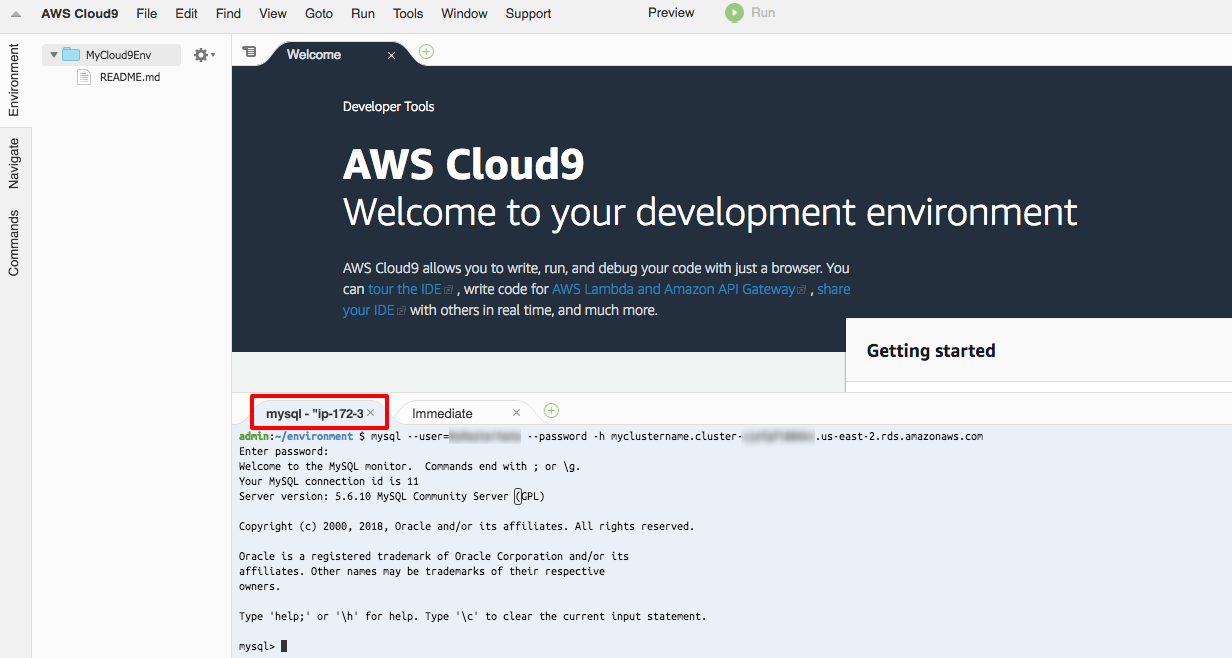
5.2. Untuk menampilkan database di server dengan perintah berikut ke tab bash MyCloud9Env:
show databases;

6. Mengakhiri sumber daya
6.1. Pilih Layanan, lalu ketik RDS di menu pencarian. Pilih RDS untuk kembali ke Konsol RDS Aurora.

6.2. Pada konsol Amazon RDS, pilih Klaster dari daftar navigasi kiri. Dari daftar Klaster, pilih myclustername. Dari menu Tindakan pilih Hapus Klaster.
Saat diminta untuk menghapus myclustername, pilih Hapus Klaster DB.

6.3. Pada Konsol web AWS, pilih Layanan. Di menu pencarian, mulailah mengetik Cloud9 dan pilih Cloud9 untuk membuka konsol layanan.

6.4. Dari layar Lingkungan , pilih MyCloud9Env dan pilih Hapus. Konfirmasikan penghapusan



